'>
Önceki işletim sisteminden farklı olarak, Windows 10'u yeniden yüklemek iki farklı şeye bölünebilir: yenilemek Windows 10 ve Sıfırla Windows 10. Lütfen aşağıdaki açıklamalara göre hangisine daha yatkın olduğunuzu, yenilemeyi veya sıfırlamayı seçin.
KİME Windows 10'da yenileme Windows 10'u yeniden yüklemenize yardımcı olacaktır. Kaldırmak yüklediğiniz uygulamalar ve sürücüler ile kişisel ayarlarınız da varsayılanlara geri döndürülecektir. Ayrıca bilgisayar üreticinizden uygulamaları da kaldıracak ancak Windows mağazasından yüklediğiniz uygulamalar kalacaktır. Bir yenileme gerçekleştirerek Windows 10'unuzu yeniden yüklemek için yöntemler arıyorsanız, lütfen gönderiye gidin Windows 10 hızlı ve kolay bir şekilde nasıl yeniden yüklenir (Yenile)!
KİME Windows 10'da sıfırla Windows 10'u yeniden yüklemenize yardımcı olur ve HERŞEY kişisel dosyalarınız. Sürücüler, uygulamalar, ayarlarda yaptığınız kişisel değişiklikler ve bilgisayar üreticiniz tarafından yüklenen uygulamalar da kaldırılacaktır. Ancak bilgisayarınız Windows 10 ile geldiyse, bilgisayar üreticinizin uygulamaları yeniden yüklenecektir. Bu nedenle, biz şiddetle seni tavsiye ederim destek olmak önce önemli kişisel dosyalarınız ve uygulamalarınız. Bu yazıda, esas olarak bir Sıfırla .
Hızlı Geçiş:
Birinci Yöntem: Önyüklemeden Sıfırla
İkinci Yöntem: Ayarlardan Sıfırlama
Not: Sisteminizi sıfırlama, yenileme ve kurtarmanın başlangıç seçeneklerinde oturum açabilmenizi gerektirdiğini lütfen unutmayın. Masaüstüne giriş yapamıyorsanız, lütfen bu gönderiye bakın Gelişmiş başlangıç seçeneklerine nasıl gidilir: Birinci seçenek.
Uyarı: Windows 10'da bir sıfırlama, Windows 10'u yeniden yüklemenize ve kaldırmanıza yardımcı olur HERŞEY kişisel dosyalarınız. Sürücüler, uygulamalar, ayarlarda yaptığınız kişisel değişiklikler ve bilgisayar üreticiniz tarafından yüklenen uygulamalar da kaldırılacaktır. Ancak bilgisayarınız Windows 10 ile geldiyse, bilgisayar üreticinizin uygulamaları yeniden yüklenecektir. Bu nedenle, biz şiddetle seni tavsiye ederim destek olmak önce önemli kişisel dosyalarınız ve uygulamalarınız.
Birinci Yöntem: Önyüklemeden Sıfırla
1) Tür ayarlar arama çubuğunda ve ardından Ayarlar bu ortaya çıkıyor.

2) Güncelleme ve güvenlik simgesi.
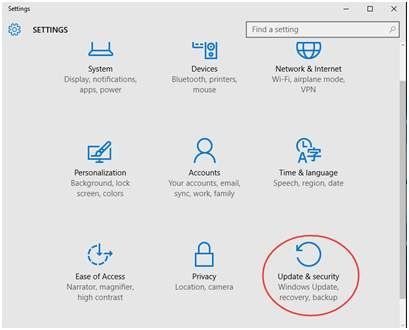
3) Panelin sol tarafında, Kurtarma . Panelin sağ tarafında Şimdi yeniden başlat seçeneğin altında Gelişmiş başlangıç .
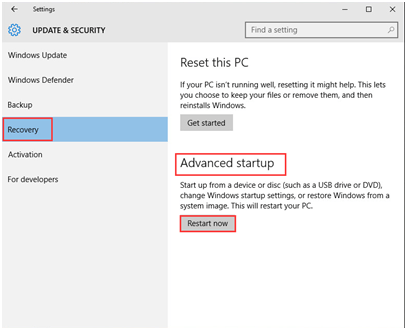
4) Bu sayfada bir süre bekleyin.
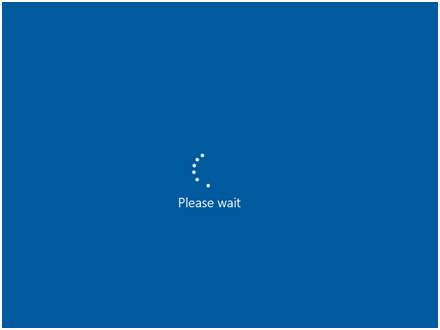
5) Seçin Sorun giderme .
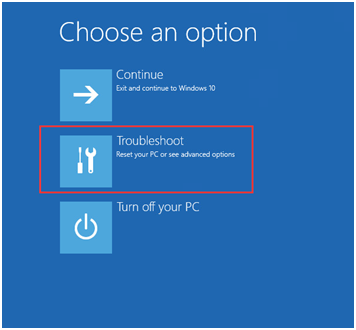
6) Tıklayın Bu bilgisayarı sıfırla .
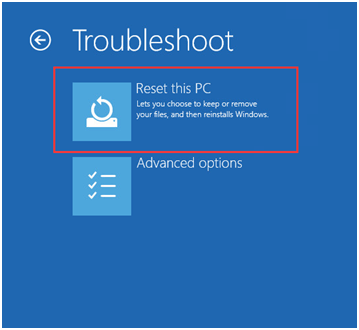
7) Tıklayın Her şeyi kaldır .
Uyarı : Lütfen önemli dosyalarınızı ve uygulamalarınızı yedeklediğinizden emin olun çünkü sıfırlama işlemini tamamladığınızda hepsi silinecek.
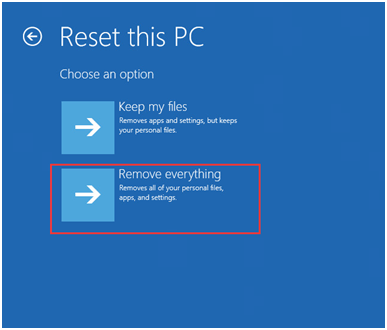
8) Yapmanız istenirse Medya ekle devam etmek için Windows 10 yükleme medyanızı veya kurtarma sürücünüzü takmanız gerekecektir.
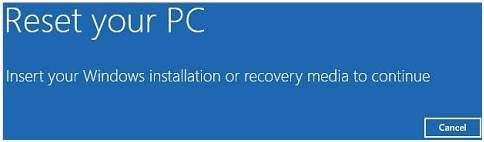
9) Bilgisayarınızın Windows 10 diskinde birden fazla sürücü bölümü varsa, tüm dosyaları yalnızca Windows sürücüsü veya dan tüm sürücüler .
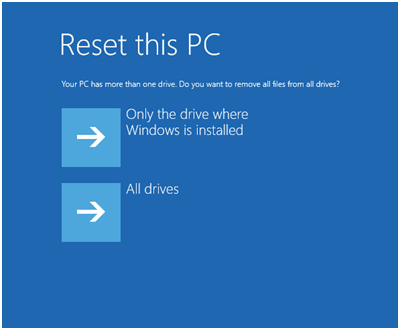
10) İkisinden birine tıklayın Sadece dosyalarımı kaldır veya Sürücüyü tamamen temizleyin buna göre. Lütfen sahip olduğunuzdan emin olun yedeklenmiş daha ileri gitmeden önce önemli kişisel dosyalarınız ve yazılımınız.
Not: Sadece dosyalarımı kaldır hızlı bir format gerçekleştirir ve uzun sürmez. Dosyalarınız, yalnızca silinmiş olarak işaretlendikleri için başkası tarafından kurtarılabilir olabilir. Bilgisayarınız elinizde ise bu seçeneği seçmeniz önerilir.
Sürücüyü tamamen temizleyin sürücünüzü tamamen temizlemek için güvenli bir silme işlemi gerçekleştirir ve dosyalarınız kolayca kurtarılamaz. Bitirmek saatler sürebilir. Bilgisayarınızı geri dönüştürüyor veya satıyorsanız bu seçeneği seçmeniz önerilir.
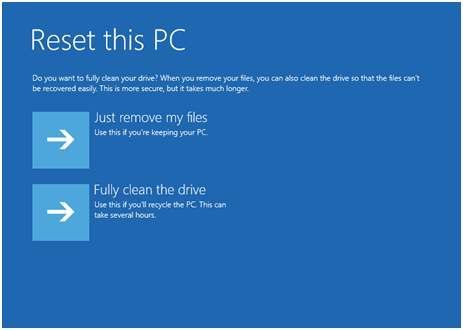
11) Sekme Sıfırla sıfırlamanın başlaması için düğmeye basın.
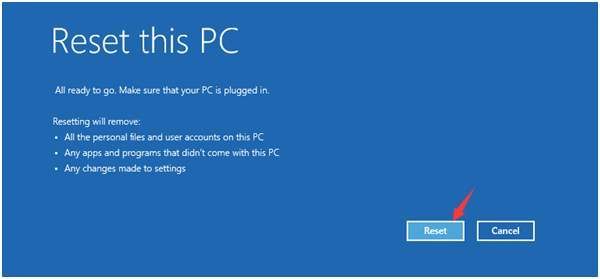
12) Sıfırlama şimdi başlayacaktır. İşlemin tamamlanması biraz zaman alacak ve işlem sırasında bilgisayarınız birkaç kez yeniden başlayacaktır.
Uyarı : Bilgisayarınız bir sunucu sorunuyla karşılaşmadıkça veya ne yaptığınızı çok iyi bilmiyorsanız, iş bilgisayarınızda veya ev bilgisayarınızda sıfırlama yapmanız önerilmez.
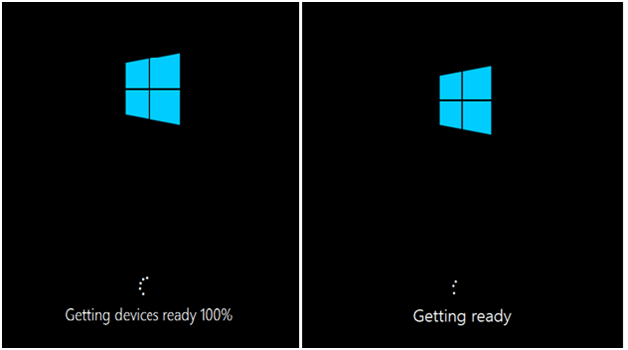
13) Bitirdiğinizde, kişisel tercihlerinizi ayarlamanız gerekecektir. Sonra tıklayın Sonraki .
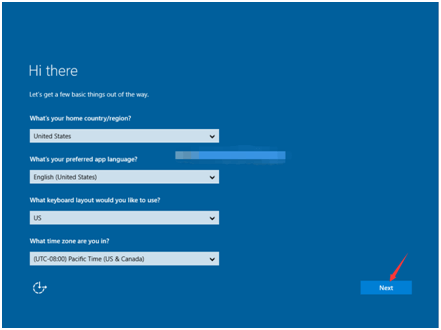
14) Tıklayın Kabul etmek .
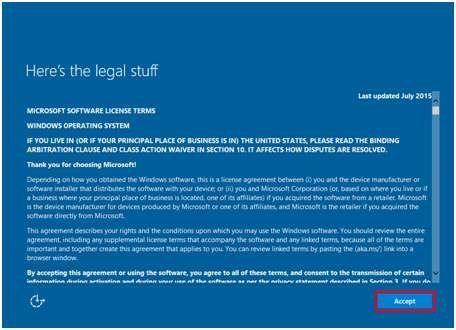
15) ayarları Düzenle sol köşede veya Hızlı ayarları kullanın sağ köşede bir sonraki adıma geçin.
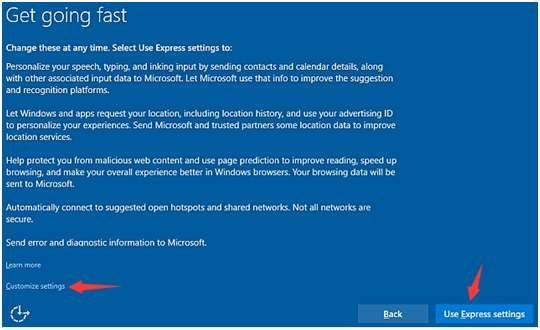
Eğer seçersen ayarları Düzenle , ayarları istediğiniz gibi değiştirebilirsiniz. Ayarlardan sonra bilgisayarınız kullanıma hazır olacaktır.
İkinci Yöntem: Ayarlardan Sıfırlama
Not : Sıfırlamayı yapmadan önce önemli kişisel dosyalarınızı yedeklemeniz önerilir, çünkü sıfırlama bir kez yapıldığında, dosyalarınızı ve bilgilerinizi geri almanız çok zor olacaktır.
Ayrıca bu seçenek, devam etmek için Windows 10 yükleme medyanızı veya kurtarma sürücünüzü takmanızı gerektirebilir. Eğer elinizde yoksa, onun yerine Birinci Seçeneği kullanmanız önerilir.
1) Tür ayarlar arama çubuğunda ve ardından Ayarlar bu ortaya çıkıyor.
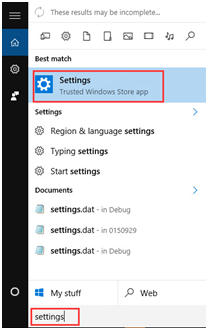
2) Güncelleme ve güvenlik simgesi.
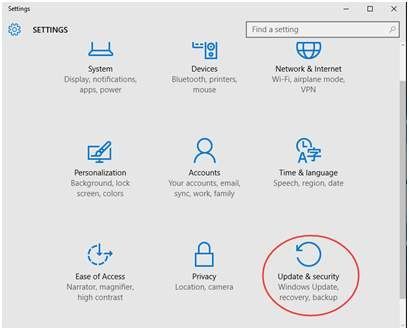
3) Tıklayın Kurtarma panelin sol tarafına tıklayın ve ardından Başlamak seçeneğin altında Bu bilgisayarı sıfırla .
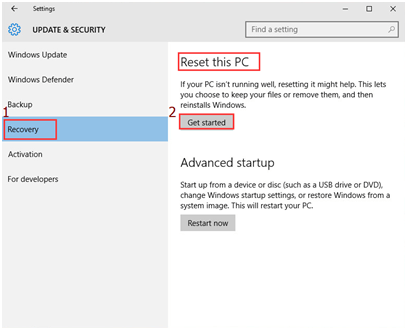
4) Yapmanız istenirse Medya ekle devam etmek için Windows 10 yükleme medyanızı veya kurtarma sürücünüzü takmanız gerekecektir.
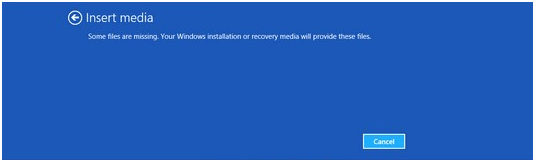
5) İstenirse Kurtarma ortamı bulunamadı , ardından devam etmek için Windows 10 yükleme medyanızı veya kurtarma sürücünüzü takmanız gerekecektir.
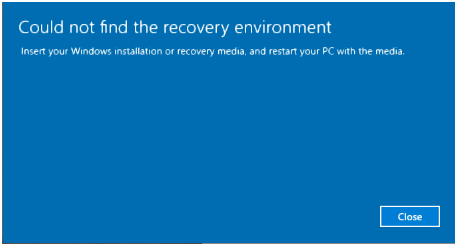
6) Seçin Her şeyi kaldır .
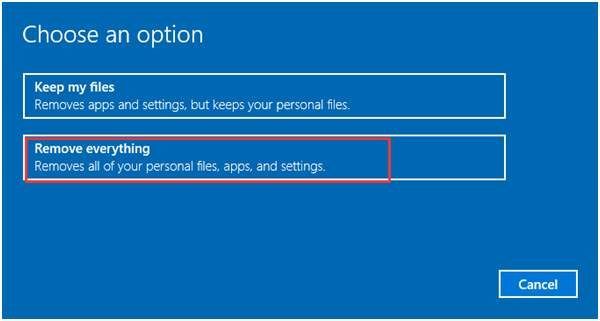
7) Bilgisayarınızda Windows 10 diskinde birden fazla sürücü varsa, tüm dosyaları yalnızca bilgisayardan kaldırmayı seçmeniz gerekir Windows sürücüsü veya dan tüm sürücüler .
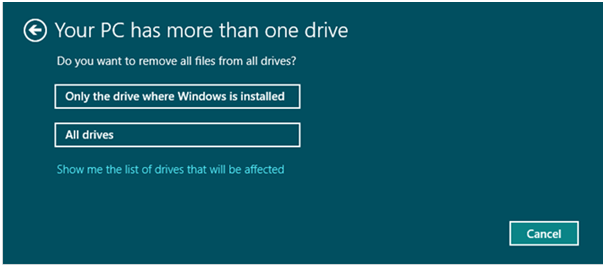
8) Şunu seçebilirsiniz Sadece dosyalarımı kaldır veya Kaldırmak dosyaları ve sürücüyü temizleyin buna göre. Lütfen sahip olduğunuzdan emin olun yedeklenmiş bir sonraki adıma geçmeden önce önemli kişisel dosyalarınız.
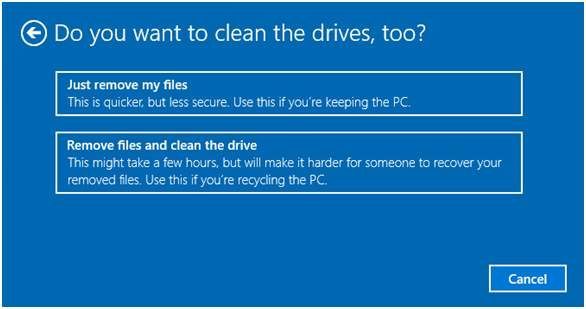
Not: Sadece dosyalarımı kaldır hızlı bir format gerçekleştirecek ve uzun sürmeyecek. Dosyalarınız, yalnızca silinmiş olarak işaretlendikleri için başkası tarafından kurtarılabilir olabilir. Bilgisayarınız elinizde ise bu seçeneği seçmeniz önerilir.
Dosyaları kaldırın ve sürücüyü temizleyin sürücünüzü tamamen temizlemek için güvenli bir silme işlemi gerçekleştirir ve dosyalarınız kolayca kurtarılamaz. Bitirmek saatler sürebilir. Bilgisayarınızı geri dönüştürüyor veya satıyorsanız bu seçeneği seçmeniz önerilir.
9) Basın Sıfırla sıfırlama işlemini başlatmak için.
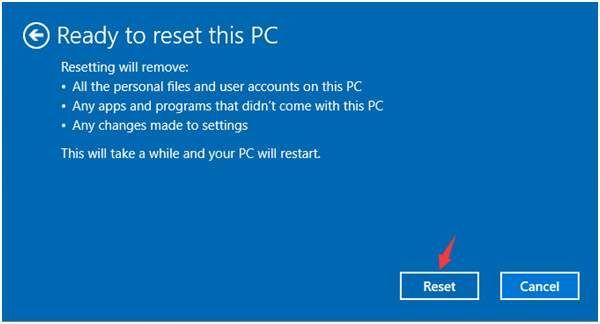
10) Adımların geri kalanı, adım 10) ila adım 15) ile aynıdır. Birinci Yöntem .





![Warzone Hata Kodu 6 DALGIÇ [DÜZELTİLDİ]](https://letmeknow.ch/img/other/29/warzone-code-d-erreur-6-diver.jpg)
